 MARY
MARY 6 июл 2009
6 июл 2009 3606
3606
1. Создаем новый документ с фоном на свой вкус.
2. Берем инструмент Elliptical Marquee (Эллиптическое выделение) и, удерживая Shift, создаем круглое выделение.
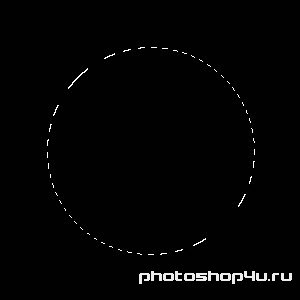
3. Создаем новый слой.
4. Заливаем выделение 50% серого. Выделение не снимаем!

5. Идем в Select⇒Modify⇒Contract (Выделение⇒Модификация⇒Уменьшить) и вводим значение в 15 пикселов.

6. Жмем Delete. Снимаем выделение (Ctrl+D).

7. Выделяем слой с кольцом (Ctrl+клик на иконке слоя).
8. Идем в Select⇒Save Selection (Выделение⇒Сохранить выделение). В открывшемся окне задаем имя нашему выделению и жмем ОК.
9. Переходим к панели каналов.
10. Создаем новый канал и заливаем его белым цветом. Снимаем выделение (Ctrl+D).

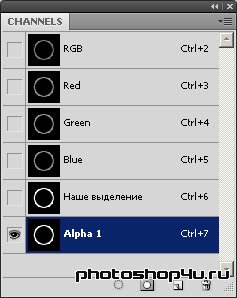
11. Применяем Filter⇒Blur⇒Guassian Blur (Фильтр⇒Размытие⇒Размытие по Гауссу) с радиусом в 4 пиксела.
12. Применяем тот же фильтр еще 2 раза со значениями в 3 и 2 пиксела соответственно.

13. Возвращаем к основным каналам.
14. Загружаем наше выделение: Select⇒Load selection (Выделение⇒Загрузить выделение), в открывшемся окне в строке каналов надо выбрать имя нашего выделения.
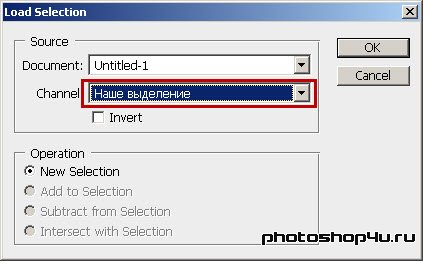
15. Применяем Filters⇒Render⇒Lighting Effects (Фильтр⇒Рендеринг⇒Эффекты освещения).
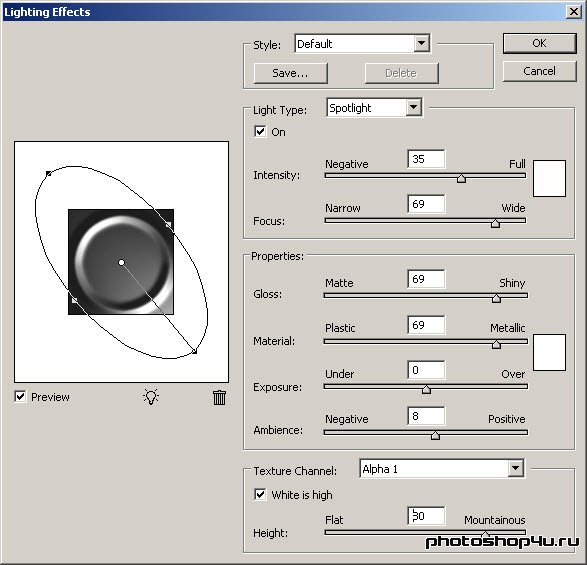

16. Корректируем кривые (Ctrl+M).
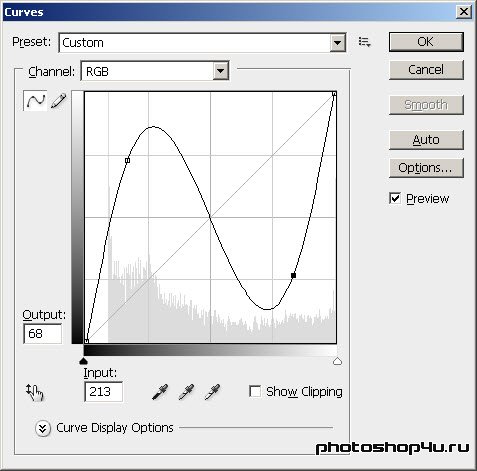

17. Жмем Ctrl+U и придаем нужный цвет кольцу.

Теги: урок, рисуем сами, кольца
Посетители, находящиеся в группе Гости, не могут оставлять комментарии к данной публикации.







